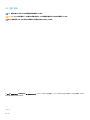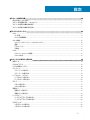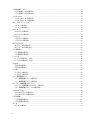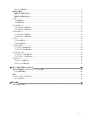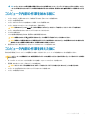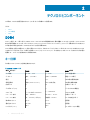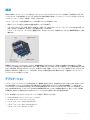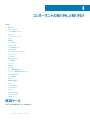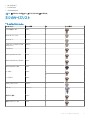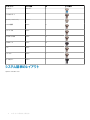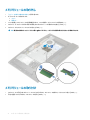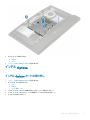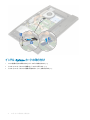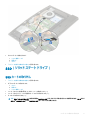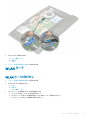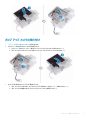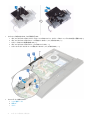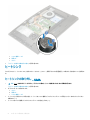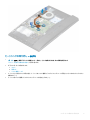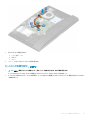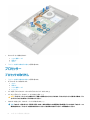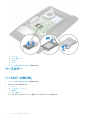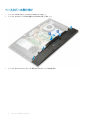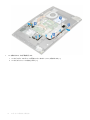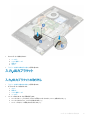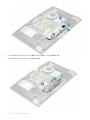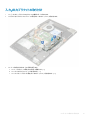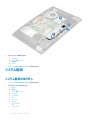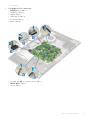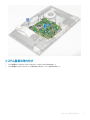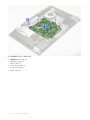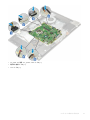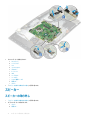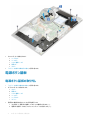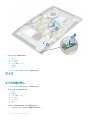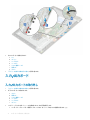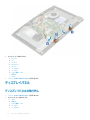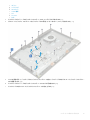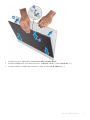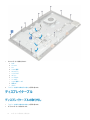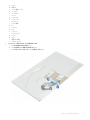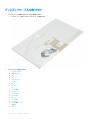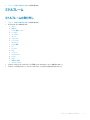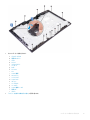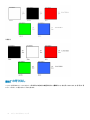Dell OptiPlex 7760 All-In-One
サービスマニュアル
規制モデル: W17C
規制タイプ: W17C001

メモ、注意、警告
メモ: 製品を使いやすくするための重要な情報を説明しています。
注意: ハードウェアの損傷やデータの損失の可能性を示し、その問題を回避するための方法を説明しています。
警告: 物的損害、けが、または死亡の原因となる可能性があることを示しています。
© 2017 年 2018Dell Inc. その関連会社。All rights reserved.Dell、EMC、およびその他の商標は、Dell Inc. またはその子会社の商標です。その他の商標は、それぞれ
の所有者の商標である場合があります。
2018 - 05
Rev. A00

目次
1 コンピュータ内部の作業.................................................................................................................................... 6
安全にお使いいただくために................................................................................................................................................. 6
コンピュータの電源を切る — Windows 10.......................................................................................................................... 6
コンピュータ内部の作業を始める前に.................................................................................................................................. 7
コンピュータ内部の作業を終えた後に.................................................................................................................................. 7
2 テクノロジとコンポーネント................................................................................................................................. 8
DDR4................................................................................................................................................................................... 8
キー仕様.........................................................................................................................................................................8
DDR4 の詳細情報........................................................................................................................................................ 9
USB の機能....................................................................................................................................................................... 10
USB 3.0 / USB 3.1 Gen 1(SuperSpeed USB)..................................................................................................... 10
速度...............................................................................................................................................................................11
アプリケーション............................................................................................................................................................... 11
互換性..........................................................................................................................................................................12
HDMI.................................................................................................................................................................................. 12
HDMI 1.4 - HDMI 2.0 の機能..................................................................................................................................... 12
HDMI の利点............................................................................................................................................................... 13
3 コンポーネントの取り外しと取り付け.................................................................................................................. 14
推奨ツール.......................................................................................................................................................................... 14
ネジのサイズリスト................................................................................................................................................................15
システム基板のレイアウト....................................................................................................................................................16
ラバーフィート.......................................................................................................................................................................18
ラバーフィートの取り外し................................................................................................................................................18
ラバー フィートの取り付け.............................................................................................................................................. 18
ケーブル カバー - オプション................................................................................................................................................. 19
ケーブルカバーの取り外し..............................................................................................................................................19
ケーブルカバーの取り付け.............................................................................................................................................20
スタンド................................................................................................................................................................................ 21
スタンドの取り外し.........................................................................................................................................................21
スタンドの取り付け........................................................................................................................................................22
背面カバー......................................................................................................................................................................... 23
背面カバーの取り外し..................................................................................................................................................23
背面カバーの取り付け..................................................................................................................................................24
ハードドライブ......................................................................................................................................................................25
ハードドライブアセンブリの取り外し............................................................................................................................... 25
ハードドライブアセンブリの取り付け...............................................................................................................................26
メモリモジュール................................................................................................................................................................... 27
メモリモジュールの取り外し............................................................................................................................................28
メモリモジュールの取り付け........................................................................................................................................... 28
目次
3
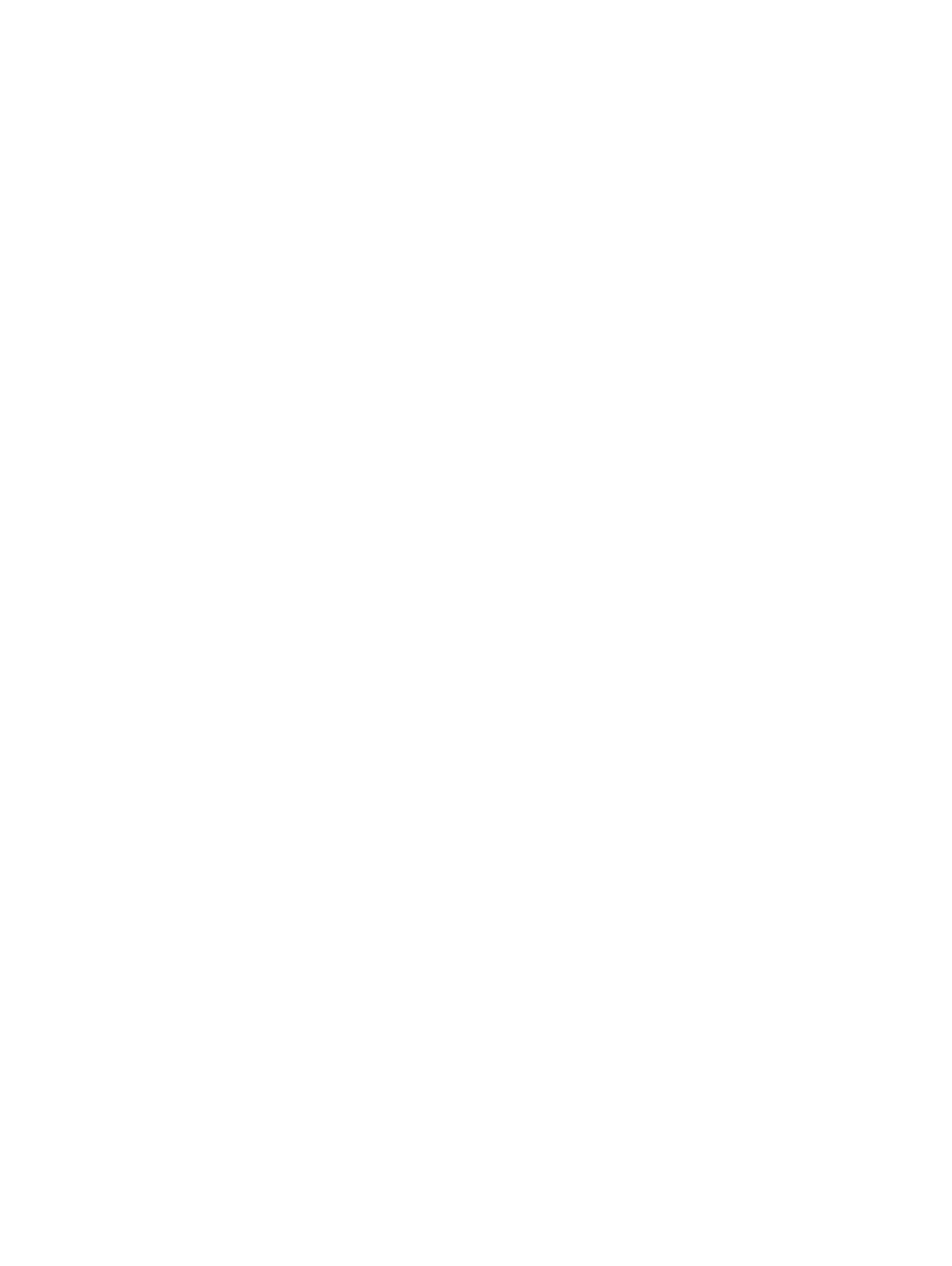
システム基板シールド.........................................................................................................................................................29
システム基板シールドの取り外し................................................................................................................................. 29
システム基板シールドの取り付け................................................................................................................................. 30
インテル Optane..................................................................................................................................................................31
インテル Optane カードの取り外し................................................................................................................................31
インテル Optane カードの取り付け...............................................................................................................................32
SSD(ソリッド ステート ドライブ)......................................................................................................................................33
SSD カードの取り外し.................................................................................................................................................. 33
SSD カードの取り付け..................................................................................................................................................34
WLAN カード..................................................................................................................................................................... 35
WLAN カードの取り外し.............................................................................................................................................. 35
WLAN カードの取り付け.............................................................................................................................................. 37
システムファン......................................................................................................................................................................39
システムファンの取り外し...............................................................................................................................................39
システムファンの取り付け.............................................................................................................................................. 40
ポップ アップ カメラ................................................................................................................................................................41
ポップ アップ カメラの取り外し........................................................................................................................................ 41
ポップ アップ カメラの取り付け....................................................................................................................................... 43
コイン型電池......................................................................................................................................................................45
コイン型電池の取り外し...............................................................................................................................................45
コイン型電池の取り付け.............................................................................................................................................. 45
ヒートシンク......................................................................................................................................................................... 46
ヒートシンクの取り外し - UMA.....................................................................................................................................46
ヒートシンクの取り付け - UMA.....................................................................................................................................48
プロセッサー.........................................................................................................................................................................50
プロセッサの取り外し.....................................................................................................................................................50
プロセッサの取り付け..................................................................................................................................................... 51
ベースカバー........................................................................................................................................................................52
ベースカバーの取り外し................................................................................................................................................ 52
ベースカバーの取り付け................................................................................................................................................54
PSU(電源装置ユニット)...............................................................................................................................................55
PSU(電源装置ユニット)の取り外し....................................................................................................................... 55
PSU(電源装置ユニット)の取り付け....................................................................................................................... 57
PSU ファン(電源装置ユニット ファン)............................................................................................................................59
PSU ファン(電源装置ユニット ファン)の取り外し.................................................................................................... 59
PSU(電源装置ユニット)ファンの取り付け.............................................................................................................. 60
入力/出力ブラケット...........................................................................................................................................................61
入力/出力ブラケットの取り外し................................................................................................................................... 61
入力/出力ブラケットの取り付け.................................................................................................................................. 63
システム基板......................................................................................................................................................................64
システム基板の取り外し...............................................................................................................................................64
システム基板の取り付け.............................................................................................................................................. 67
スピーカー............................................................................................................................................................................70
スピーカーの取り外し.................................................................................................................................................... 70
4
目次

スピーカーの取り付け.....................................................................................................................................................71
電源ボタン基板..................................................................................................................................................................72
電源ボタン基板の取り外し.......................................................................................................................................... 72
電源ボタン基板の取り付け..........................................................................................................................................73
マイク...................................................................................................................................................................................74
マイクの取り外し........................................................................................................................................................... 74
マイクの取り付け...........................................................................................................................................................75
入力/出力ボード............................................................................................................................................................... 76
入力/出力ボードの取り外し........................................................................................................................................76
入力/出力ボードの取り付け....................................................................................................................................... 78
ヘッドセットポート................................................................................................................................................................ 80
ヘッドセットポートの取り外し.........................................................................................................................................80
ヘッドセット ポートの取り付け........................................................................................................................................ 81
アンテナ...............................................................................................................................................................................82
アンテナの取り外し....................................................................................................................................................... 82
アンテナの取り付け.......................................................................................................................................................83
ディスプレイパネル...............................................................................................................................................................84
ディスプレイパネルの取り外し........................................................................................................................................84
ディスプレイパネルの取り付け....................................................................................................................................... 86
ディスプレイケーブル............................................................................................................................................................ 88
ディスプレイケーブルの取り外し.....................................................................................................................................88
ディスプレイケーブルの取り付け.................................................................................................................................... 90
ミドルフレーム.......................................................................................................................................................................91
ミドルフレームの取り外し............................................................................................................................................... 91
ミドル フレームの取り付け............................................................................................................................................. 93
4 コンピュータのトラブルシューティング.................................................................................................................96
強化された起動前システムアセスメント - ePSA 診断...................................................................................................... 96
ePSA 診断の実行.......................................................................................................................................................96
診断................................................................................................................................................................................... 96
LCD BIST(ビルトイン自己テスト)................................................................................................................................. 97
BIST の呼び出し..........................................................................................................................................................98
5 困ったときは.................................................................................................................................................. 99
デルへのお問い合わせ........................................................................................................................................................99
目次
5

コンピュータ内部の作業
トピック:
• 安全にお使いいただくために
• コンピュータの電源を切る — Windows 10
• コンピュータ内部の作業を始める前に
• コンピュータ内部の作業を終えた後に
安全にお使いいただくために
身体の安全を守り、コンピュータを損傷から保護するために、次の安全に関する注意に従ってください。特に指示がない限り、本書に記されている各手
順では、以下の条件を満たしていることを前提とします。
• コンピュータに同梱の安全に関する情報を読んでいること。
• 部品が交換可能であること。部品を別途購入している場合は、取り外し手順と逆の順番で取り付けができること。
警告: すべての電源を外してから、コンピュータカバーまたはパネルを開きます。コンピュータ内部の作業が終わったら、カバー、パネル、ネジをす
べて取り付けてから、電源に接続します。
警告: コンピュータ内部の作業を始める前に、お使いのコンピュータに付属しているガイドの安全にお使いいただくための注意事項をお読みくだ
さい。安全にお使いいただくためのベストプラクティスの追加情報については、規制順守ホームページ
(www.dell.com/
regulatory_compliance)をご覧ください。
注意: 修理作業の多くは、認定されたサービス技術者のみが行うことができます。製品マニュアルで許可されている範囲に限り、またはオンライ
ンサービスもしくはテレホンサービスとサポートチームの指示によってのみ、トラブルシューティングと簡単な修理を行うようにしてください。デルが
許可していない修理による損傷は、保証できません。製品に付属している安全にお使いいただくための注意をお読みになり、指示に従ってくだ
さい。
注意: 静電気放電を避けるため、静電気防止バンドを使用するか、またはコンピュータに触れる前に、塗装されていない金属面に定期的に触
れることで静電気を身体から除去して、コンピュータの分解タスクを実行してください。
注意: 部品とカードは慎重に取り扱ってください。カード上の部品や接触部分には触れないでください。カードを持つ際は縁を持つか、金属製
の取り付けブラケットの部分を持ってください。プロセッサなどの部品を持つときは、側面を持ち、ピンには触れないようにします。
注意: ケーブルを外すときには、ケーブル自体を引っ張るのではなく、コネクタまたはプルタブを引くようにします。一部のケーブルのコネクタには
ロックタブがついています。このタイプのケーブルは、外す前にロックタブを押して解除します。コネクタを引き離す場合は、コネクタピンを曲げな
いようにまっすぐに引いてください。また、ケーブルを接続する前には、両方のコネクタの向きと位置が正しいことを確認します。
メモ: お使いのコンピュータの色および一部のコンポーネントは、本書で示されているものと異なる場合があります。
コンピュータの電源を切る — Windows 10
注意
: データの消失を防ぐため、コンピューターの電源を切る、またはサイド カバーを取り外す前に、開いているファイルはすべて保存して閉じ、
実行中のプログラムはすべて終了してください。
1 をクリックまたはタップします。
2 をクリックまたはタップしてから、[Shut down]をクリックまたはタップします。
1
6
コンピュータ内部の作業

メモ: コンピュータとすべての周辺機器の電源が切れていることを確認します。オペレーティング システムをシャットダウンした際に、コンピュ
ーターおよび取り付けられているデバイスの電源が自動的に切れなかった場合は、電源ボタンを約
6 秒間長押しして電源を切ってくださ
い。
コンピュータ内部の作業を始める前に
1 コンピュータのカバーに傷がつかないように、作業台が平らであり、汚れていないことを確認します。
2 コンピュータの電源を切ります。
3 コンピュータがドッキングデバイスに接続されている場合、ドッキングを解除します。
4 コンピュータからすべてのネットワークケーブルを外します(可能な場合)。
注意: お使いのコンピュータに RJ45 ポートがある場合は、まずコンピュータからケーブルを外して、ネットワークケーブルを外します。
5 コンピュータおよび取り付けられているすべてのデバイスをコンセントから外します。
6 ディスプレイを開きます。
7 システム基板の静電気を逃がすため、電源ボタンを数秒間押し続けます。
注意: 感電防止のため、手順 8 を実行する前にコンピュータの電源プラグを必ずコンセントから抜いてください。
注意: 静電気による損傷を避けるため、静電気防止用リストバンドを使用するか、またはコンピュータの裏面にあるコネクタに触れながら
塗装されていない金属面に定期的に触れて、静電気を身体から除去してください。
8 適切なスロットから、取り付けられている ExpressCard または Smart Card を取り外します。
コンピュータ内部の作業を終えた後に
取り付け手順が完了したら、コンピュータの電源を入れる前に、外付けデバイス、カード、ケーブルが接続されていることを確認してください。
注意
: コンピューターへの損傷を防ぐため、本製品専用のバッテリーのみを使用してください。他のデル製コンピューター用のバッテリーは使用し
ないでください。
1 ポートレプリケータ、メディアベースなどの外部デバイスを接続し、ExpressCard などのカードを交換します。
2 電話線、またはネットワークケーブルをコンピュータに接続します。
注意: ネットワークケーブルを接続するには、まずケーブルをネットワークデバイスに差し込み、次にコンピュータに差し込みます。
3 コンピュータ、および取り付けられているすべてのデバイスをコンセントに接続します。
4 コンピュータの電源を入れます。
コンピュータ内部の作業
7

テクノロジとコンポーネント
この章では、システムで使用可能なテクノロジーとコンポーネントの詳細について説明します。
トピック:
• DDR4
• USB の機能
• HDMI
DDR4
DDR4(二重データレート第 4 世代)メモリは、DDR2 / DDR3 テクノロジの高速後継であり、最大容量は 512 GB です。これに対し、DDR3 の DIMM
あたりの最大容量は 128 GB です。DDR4 SDRAM(Synchronous Dynamic Random-Access Memory)は、ユーザーが異なるタイプのメモリをシステ
ムに取り付けるのを防止するため、
SDRAM および DDR とは形状が異なります。
DDR4 が動作に必要とする電力は、1.5 ボルト必要な DDR3 に対して、それより 20 パーセント少ない 1.2 ボルトです。DDR4 は、メモリをリフレッシュしな
くてもホストデバイスがスタンバイモードに移行できる新しい
DPD(Deep Power Down)モードにも対応しています。DPD モードではスタンバイ時の電力
消費が 40 ~ 50 パーセント削減されることが期待されます。
キー仕様
次の表は、DDR3 と DDR4 とで仕様を比較したものです。
表 1. DDR3 と DDR4 の比較
機能 / オプション
DDR3 DDR4
DDR4 の利点
チップ密度
512 Mb ~ 8 Gb 4 ~ 16 Gb
DIMM 容量の増大
データレート
800 ~ 2,133 Mb/s 1,600 ~ 3,200 Mb/s
高速 I/O への移行
電圧
1.5 V 1.2 V
メモリの電力需要を削減
低電圧規格 対応(DDR3L で 1.35V) 1.05V で対応予定 メモリ電力消費の削減
内部バンク
8 16
より高いデータレート
バンクグループ(BG)
0 4
バーストアクセスの高速化
VREF 入力 2 — DQ および CMD/ADDR
1 — CMD/ADDR
VREFDQ を内蔵
tCK — DLL 有効
300 ~ 800 MHz 667 MHz ~ 1.6 GHz
より高いデータレート
tCK — DLL 無効 10 ~ 125 MHz(オプション) 未定義~ 125 MHz DLL オフを完全サポート
読み取りレイテンシ
AL+CL AL+CL
拡張値
書き込みレイテンシ
AL+CWL AL+CWL
拡張値
DQ ドライバ(ALT)
40 Ω 48 Ω
PtP アプリケーションに最適
2
8
テクノロジとコンポーネント

機能 / オプション
DDR3 DDR4
DDR4 の利点
DQ バス
SSTL15 POD12
I/O ノイズと電力消費を削減
RTT 値(Ω) 120、60、40、30、20 240、120、80、60、48、40、34 より高いデータレートをサポート
RTT 不可 読み取りバースト 読み取りバースト中に無効化 使いやすさ
ODT モード 通常、ダイナミック 通常、ダイナミック、PARK 詳細制御モード、OTF 値の変更
ODT コントロール ODT シグナリング要 ODT シグナリング不要 容易な ODT コントロール、非 ODT
ルーティング、PtP アプリケーション可
能
多目的レジスタ レジスタ 4 個 – 定義済み(1)、
RFU(3)
レジスタ 4 個 – 定義済み(3)、
RFU(1)
特殊リードアウトを追加提供
DIMM タイプ RDIMM、LRDIMM、UDIMM、
SODIMM
RDIMM、LRDIMM、UDIMM、
SODIMM
DIMM ピン 240(R、LR、U)、204(SODIMM) 288(R、LR、U)、260(SODIMM)
RAS ECC
CRC、パリティ、アドレッシング機
能、
GDM
RAS 機能の追加、データ整合性の
向上
DDR4 の詳細情報
次に示すように、DDR3 と DDR4 メモリモジュールの間の相違点はわずかです。
キー切り込みの違い
DDR4 モジュールの切り込みは DDR3 モジュールの切り込みとは異なる位置にあります。いずれの切り込みも挿入エッジにありますが、DDR4 の切り込み
位置はわずかに異なっており、互換性のないボードやプラットフォームにモジュールが取り付けられるのを防ぎます。
図 1. 切り込みの違い
厚みの増加
より多くの信号レイヤを収容するため、DDR4 モジュールは DDR3 より少し厚くなっています。
図 2. 厚みの違い
カーブしたエッジ
テクノロジとコンポーネント
9

DDR4 モジュールは、メモリを取り付ける際に挿入しやすく、PCB にかかる圧力が和らぐように、エッジがカーブしているという特徴があります。
図 3. カーブしたエッジ
USB の機能
ユニバーサルシリアルバス、または USB 、 1996 年に導入されます。ホストコンピュータとは、マウス、キーボードなどの周辺デバイスを、外部ドライバの間の
接続は、大幅にシンプル化とプリンターをします。
下記の表を参照して USB の進化について簡単に振り返ります。
表 2. USB の進化
タイプ データ転送速度 カテゴリ 導入された年
USB 3.0 / USB 3.1 Gen
1
5 Gbps
スーパースピード 2010 年
USB 2.0 480 Mbps
高速 2000 年
USB 3.1 Gen 2 10 Gbps Super Speed 2013
USB 3.0 / USB 3.1 Gen 1(SuperSpeed USB)
長年にわたり、USB 2.0 は、PC 業界の事実上のインタフェース標準として確実に定着しており、約 60 億個のデバイスがすでに販売されていますが、コ
ンピューティングハードウェアのさらなる高速化と広帯域幅化へのニーズの高まりから、より高速なインタフェース標準が必要になっています。USB 3.0 /
USB 3.1 Gen 1
は、このニーズに対する答えをついに実現しました。理論的には USB 2.0 の 10 倍のスピードを提供しています。USB 3.1 Gen 1 の機能
概要を、次に示します。
• より速い転送速度(最大 5 Gbps)
• 電力を大量消費するデバイスにより良く適応させるために拡大された最大バスパワーとデバイスの電流引き込み
• 新しい電源管理機能
• 全二重データ転送と新しい転送タイプのサポート
• USB 2.0 の下位互換性
• 新しいコネクタとケーブル
以下のトピックでは、USB 3.0 / USB 3.1 Gen 1 に関するよくある質問の一部が記載されています。
10
テクノロジとコンポーネント

速度
現時点で最新の USB 3.0 / USB 3.1 Gen 1 仕様では、Super-Speed、Hi-Speed、および Full-Speed の 3 つの速度モードが定義されています。新し
い SuperSpeed モードの転送速度は 4.8 Gbps です。仕様では下位互換性を維持するために、Hi-speed モード(USB 2.0、480 Mbps)および Full-
speed
モード(USB 1.1、12 Mbps)の低速モードもサポートされています。
USB 3.0 / USB 3.1 Gen 1 は次の技術変更によって、はるかに高いパフォーマンスを達成しています。
• 既存の USB 2.0 バスと並行して追加された追加の物理バス(以下の図を参照)。
• USB 2.0 には 4 本のケーブル(電源、接地、および差分データ用の 1 組)がありましたが、USB 3.0 / USB 3.1 Gen 1 では 2 組の差分信号(送
受信
)用にさらに 4 本追加され、コネクタとケーブルの接続は合計で 8 つになります。
• USB 3.0 / USB 3.1 Gen 1 は、USB 2.0 の半二重配置ではなく、双方向データインタフェースを使用します。これにより、帯域幅が理論的に 10 倍に
増加します。
高精細ビデオコンテンツ、テラバイトのストレージデバイス、超高解像度のデジタルカメラなどのデータ転送に対する要求がますます高まっている現在、
USB 2.0 は十分に高速ではない可能性があります。さらに、理論上の最大スループットである 480 Mbps を達成する USB 2.0 接続は存在せず、現実
的なデータ転送率は、最大で約 320 Mbps(40 MB/s)未満となっています。同様に、USB 3.0 / USB 3.1 Gen 1 接続が 4.8 Gbps のスループットを
達成することはありません。実際には、オーバーヘッドを含めて
400 MB/s が最大転送率であると想定されますが、この速度でも USB 3.0 / USB 3.1
Gen 1 は USB 2.0 の 10 倍向上しています。
アプリケーション
USB 3.0 / USB 3.1 Gen 1 により、デバイスで転送率が向上し、帯域幅に余裕ができるので、全体的なエクスペリエンスが向上します。以前の USB ビデ
オは、最大解像度、レイテンシ、ビデオ圧縮のそれぞれの観点でほとんど使用に耐えないものでしたが、利用可能な帯域幅が
5 〜 10 倍になれば、
USB ビデオソリューションの有用性がはるかに向上することが容易に想像できます。単一リンクの DVI では、約 2 Gbps のスループットが必要です。480
Mbps
では制限がありましたが、5 Gbps では十分すぎるほどの帯域幅が実現します。4.8 Gbps の速度を約束することで、新しいインタフェース標準の
利用範囲は、以前は USB 領域ではなかった外部 RAID ストレージシステムのような製品へと拡大する可能性があります。
以下に、使用可能な SuperSpeed USB 3.0/USB 3.1 Gen 1 の製品の一部をリストアップします。
• デスクトップ用外付け USB 3.0 / USB 3.1 Gen 1 ハードドライブ
• ポータブル USB 3.0 / USB 3.1 Gen 1 ハードドライブ
• USB 3.0 / USB 3.1 Gen 1 ドライブドックおよびアダプタ
• USB 3.0 / USB 3.1 Gen 1 フラッシュドライブおよびリーダー
• USB 3.0 / USB 3.1 Gen 1 ソリッドステートドライブ
テクノロジとコンポーネント
11

• USB 3.0 / USB 3.1 Gen 1 RAID
• オプティカルメディアドライブ
• マルチメディアドライブ
• ネットワーク
• USB 3.0 / USB 3.1 Gen 1 アダプタカードおよびハブ
互換性
USB 3.0 / USB 3.1 Gen 1 は最初から慎重に計画されており、USB 2.0 との互換性を完全に維持しています。まず、USB 3.0 / USB 3.1 Gen 1 では新
しいプロトコルの高速能力を利用するために、新しい物理接続と新しいケーブルが指定されていますが、コネクタ自体は 4 つの USB 2.0 接点が以前と
同じ場所にある同じ長方形のままです。
USB 3.0 / USB 3.1 Gen 1 ケーブルには独立してデータを送受信するための 5 つの新しい接続があり、これら
は、適切な SuperSpeed USB 接続に接続されている場合にのみ接続されます。
Windows 8 / 10 は USB 3.1 Gen 1 コントローラをネイティブでサポートしています。一方、以前のバージョンの Windows では、USB 3.0 / USB 3.1 Gen
1 コントローラ用の個別のドライバが引き続き必要です。
Microsoft は、Windows 7 での USB 3.1 Gen 1 サポートを発表しましたが、直近のリリースではなく、後続の Service Pack または更新プログラムでサポ
ートされると予想されます。Windows 7 で USB 3.0 / USB 3.1 Gen 1 サポートのリリースが成功した後、SuperSpeed のサポートが Vista で実現する可
能性もあります。
Vista でも USB 3.0 / USB 3.1 Gen 1 をサポートすべきであるという意見をパートナーの大半が持っていると Microsoft も述べており、こ
うした可能性を裏付けています。
HDMI
このトピックでは、HDMI 1.4/2.0 と、その機能と利点について説明します。
HDMI(高精細度マルチメディアインタフェース)は、業界から支持される、非圧縮、全デジタルオーディオ / ビデオインタフェースです。HDMI は、DVD プ
レーヤーや A/V レシーバーなどの互換性のあるデジタルオーディオ / ビデオソースと、デジタル TV(DTV)などの互換性のあるデジタルオーディオ / ビデオ
モニタ間のインタフェースを提供します。
HDMI の対象とされる用途はテレビおよび DVD プレーヤーです。主な利点は、ケーブルの削減とコンテンツ保護プ
ロビジョニングです。HDMI は、標準、拡張、または高解像度ビデオと、単一ケーブル上のマルチチャンネルデジタルオーディオをサポートします。
メモ: HDMI 1.4 は 5.1 チャネルオーディオをサポートします。
HDMI 1.4 - HDMI 2.0 の機能
• HDMI イーサネットチャネル - 高速ネットワークを HDMI リンクに追加すると、ユーザーは別のイーサネットケーブルなしで IP 対応デバイスをフル活用
できます。
• オーディオリターンチャネル - チューナー内蔵の HDMI 接続 TV で、別のオーディオケーブルの必要なくオーディオデータ「アップストリーム」をサラウンド
オーディオシステムに送信できます。
• 3D - メジャー な 3D ビデオ形式の入力 / 出力プロトコルを定義し、本当の 3D ゲームと 3D ホームシアターアプリケーションの下準備をします。
• コンテンツタイプ - ディスプレイとソースデバイス間のコンテンツタイプのリアルタイム信号伝達によって、TV でコンテンツタイプに基づく画像設定を最適
化できます。
• 追加のカラースペース - デジタル写真やコンピュータグラフィックスで使用される追加のカラーモデルに対するサポートを追加します。
• 4K サポート - 1080p をはるかに超えるビデオ解像度を可能にし、多くの映画館で使用されるデジタル シネマ システムに匹敵する次世代ディスプレ
イをサポートします。
• HDMI マイクロコネクタ - 1080p までのビデオ解像度をサポートする、電話やその他のポータブルデバイス用の新しくて小さいコネクタです。
• 車両用接続システム - 真の HD 品質を配信しつつ、自動車環境に特有の需要を満たすように設計された、車両用ビデオシステムの新しいケーブ
ルとコネクタです。
12
テクノロジとコンポーネント

HDMI の利点
• 高品質の HDMI で、鮮明で最高画質の非圧縮のデジタルオーディオとビデオを転送します。
• 低コストの HDMI は、簡単で効率の良い方法で非圧縮ビデオ形式をサポートすると同時に、デジタルインタフェースの品質と機能を提供します。
• オーディオ HDMI は、標準ステレオからマルチチャンネルサラウンドサウンドまで複数のオーディオ形式をサポートします。
• HDMI は、ビデオとマルチチャンネルオーディオを 1 本のケーブルにまとめることで、A/V システムで現在使用している複数のケーブルの費用、複雑さ、
混乱を取り除きます。
• HDMI はビデオソース ( DVD プレーヤーなど ) と DTV 間の通信をサポートし、新しい機能に対応します。
テクノロジとコンポーネント
13

コンポーネントの取り外しと取り付け
トピック:
• 推奨ツール
• ネジのサイズリスト
• システム基板のレイアウト
• ラバーフィート
• ケーブル カバー - オプション
• スタンド
• 背面カバー
• ハードドライブ
• メモリモジュール
• システム基板シールド
• インテル Optane
• SSD(ソリッド ステート ドライブ)
• WLAN カード
• システムファン
• ポップ アップ カメラ
• コイン型電池
• ヒートシンク
• プロセッサー
• ベースカバー
• PSU(電源装置ユニット)
• PSU ファン(電源装置ユニット ファン)
• 入力/出力ブラケット
• システム基板
• スピーカー
• 電源ボタン基板
• マイク
• 入力/出力ボード
• ヘッドセットポート
• アンテナ
• ディスプレイパネル
• ディスプレイケーブル
• ミドルフレーム
推奨ツール
本マニュアルの手順には以下のツールが必要です。
3
14
コンポーネントの取り外しと取り付け

• #0 プラスドライバ
• #1 プラスドライバ
• プラスチックスクライブ
メモ: #0 プラスドライバは 0-1 ネジ、#1 プラスドライバは 2-4 ネジ用です。
ネジのサイズリスト
表 3. OptiPlex 7760 All-in-One
コンポーネント ネジの種類 数 ネジの画像
システム基板シールド
M3x5 5
WLAN カード シールド
M2x2.5 2
WLAN カード
M2x2.5 1
ソリッド ステート ドライブ/インテル
Optane カード
M2x2.5 1
システムファン
M3x5 3
ポップ アップ カメラ アセンブリ
M3x5 2
ポップ アップ カメラ アセンブリ カバー
M3x5 2
ポップ アップ カメラ ベゼル
M3x5 3
ベースカバー
M3x5 2
2
I/O ブラケット
M3x5 3
マイク(4 モジュール)
M2x2.5 4
スピーカー
M3x4+7.1 9
電源ボタン基板
M3x5 1
側面 I/O ボードシールド
M3x5 2
コンポーネントの取り外しと取り付け
15

コンポーネント ネジの種類 数 ネジの画像
I/O ボード
M2.5x3.5 2
ヘッドセットポート
M3x5 1
アンテナ(2 モジュール)
M2x2.5 2
システム基板
M3x5 9
PSU ケーブル
M3x5 1
ディスプレイパネル
M3x5 12
ミドルフレーム
M3x5 16
PSU M3x5 1
PSU ファン
M3x5 2
ケーブルカバー
M3x9 1
システム基板のレイアウト
OptiPlex 7760 All-in-One
16
コンポーネントの取り外しと取り付け

1 PSU 電源コネクタ 2 プロセッサー
3 メモリ スロット 4 バックライト コネクタ
5 Web カメラ コネクタ 6 M.2 PCIe/SATA スロット
7 システムファンコネクタ
8 LPC_Debug
9 サービス モード ジャンパ/パスワード クリア ジャンパ/CMOS クリア ジャ
ンパ
10 SATA HDD コネクタ
11 SPI ヘッダー 12 SIO_signal コネクタ
13 SIO_power コネクタ 14 UAJ コネクタ
15 INT_SPK コネクタ 16 DMIC コネクタ
17 コイン型電池 18 電源基板ボタン コネクタ
19 LVDS コネクタ 20 M.2 WLAN スロット
21 PSU ファン 22 eDP ケーブル コネクタ
23 タッチ ケーブル コネクタ
コンポーネントの取り外しと取り付け
17

ケーブルカバーの取り付け
1 ケーブル カバーをベース カバーにセットします[1]。
2 ケーブル カバーをベース カバーに固定する 1 本のネジを取り付けます[2]。
20
コンポーネントの取り外しと取り付け
ページが読み込まれています...
ページが読み込まれています...
ページが読み込まれています...
ページが読み込まれています...
ページが読み込まれています...
ページが読み込まれています...
ページが読み込まれています...
ページが読み込まれています...
ページが読み込まれています...
ページが読み込まれています...
ページが読み込まれています...
ページが読み込まれています...
ページが読み込まれています...
ページが読み込まれています...
ページが読み込まれています...
ページが読み込まれています...
ページが読み込まれています...
ページが読み込まれています...
ページが読み込まれています...
ページが読み込まれています...
ページが読み込まれています...
ページが読み込まれています...
ページが読み込まれています...
ページが読み込まれています...
ページが読み込まれています...
ページが読み込まれています...
ページが読み込まれています...
ページが読み込まれています...
ページが読み込まれています...
ページが読み込まれています...
ページが読み込まれています...
ページが読み込まれています...
ページが読み込まれています...
ページが読み込まれています...
ページが読み込まれています...
ページが読み込まれています...
ページが読み込まれています...
ページが読み込まれています...
ページが読み込まれています...
ページが読み込まれています...
ページが読み込まれています...
ページが読み込まれています...
ページが読み込まれています...
ページが読み込まれています...
ページが読み込まれています...
ページが読み込まれています...
ページが読み込まれています...
ページが読み込まれています...
ページが読み込まれています...
ページが読み込まれています...
ページが読み込まれています...
ページが読み込まれています...
ページが読み込まれています...
ページが読み込まれています...
ページが読み込まれています...
ページが読み込まれています...
ページが読み込まれています...
ページが読み込まれています...
ページが読み込まれています...
ページが読み込まれています...
ページが読み込まれています...
ページが読み込まれています...
ページが読み込まれています...
ページが読み込まれています...
ページが読み込まれています...
ページが読み込まれています...
ページが読み込まれています...
ページが読み込まれています...
ページが読み込まれています...
ページが読み込まれています...
ページが読み込まれています...
ページが読み込まれています...
ページが読み込まれています...
ページが読み込まれています...
ページが読み込まれています...
ページが読み込まれています...
ページが読み込まれています...
ページが読み込まれています...
ページが読み込まれています...
-
 1
1
-
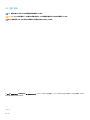 2
2
-
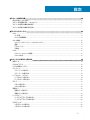 3
3
-
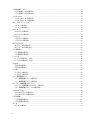 4
4
-
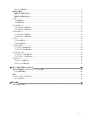 5
5
-
 6
6
-
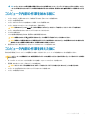 7
7
-
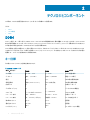 8
8
-
 9
9
-
 10
10
-
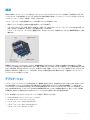 11
11
-
 12
12
-
 13
13
-
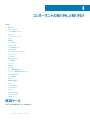 14
14
-
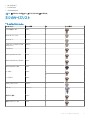 15
15
-
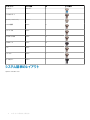 16
16
-
 17
17
-
 18
18
-
 19
19
-
 20
20
-
 21
21
-
 22
22
-
 23
23
-
 24
24
-
 25
25
-
 26
26
-
 27
27
-
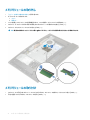 28
28
-
 29
29
-
 30
30
-
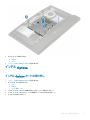 31
31
-
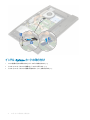 32
32
-
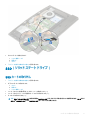 33
33
-
 34
34
-
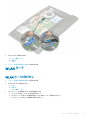 35
35
-
 36
36
-
 37
37
-
 38
38
-
 39
39
-
 40
40
-
 41
41
-
 42
42
-
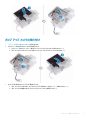 43
43
-
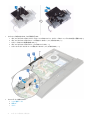 44
44
-
 45
45
-
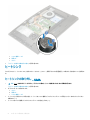 46
46
-
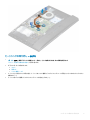 47
47
-
 48
48
-
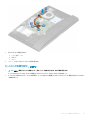 49
49
-
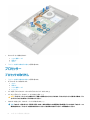 50
50
-
 51
51
-
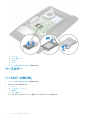 52
52
-
 53
53
-
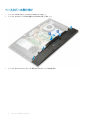 54
54
-
 55
55
-
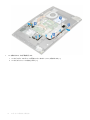 56
56
-
 57
57
-
 58
58
-
 59
59
-
 60
60
-
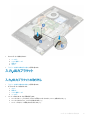 61
61
-
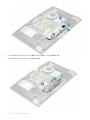 62
62
-
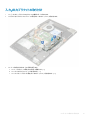 63
63
-
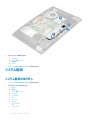 64
64
-
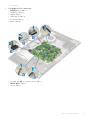 65
65
-
 66
66
-
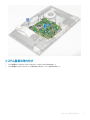 67
67
-
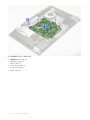 68
68
-
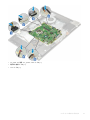 69
69
-
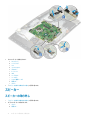 70
70
-
 71
71
-
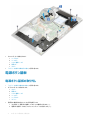 72
72
-
 73
73
-
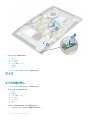 74
74
-
 75
75
-
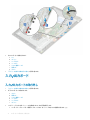 76
76
-
 77
77
-
 78
78
-
 79
79
-
 80
80
-
 81
81
-
 82
82
-
 83
83
-
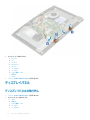 84
84
-
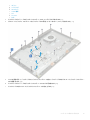 85
85
-
 86
86
-
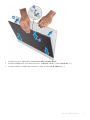 87
87
-
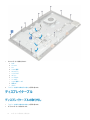 88
88
-
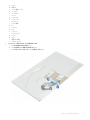 89
89
-
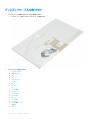 90
90
-
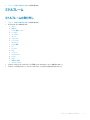 91
91
-
 92
92
-
 93
93
-
 94
94
-
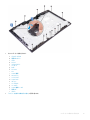 95
95
-
 96
96
-
 97
97
-
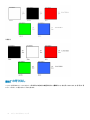 98
98
-
 99
99
Dell OptiPlex 7760 All-In-One ユーザーマニュアル
- タイプ
- ユーザーマニュアル
- このマニュアルも適しています
関連論文
-
Dell OptiPlex 5270 All-in-One 取扱説明書
-
Dell OptiPlex 7770 All-In-One 取扱説明書
-
Dell OptiPlex 7460 All In One ユーザーマニュアル
-
Dell OptiPlex 7760 All In One ユーザーマニュアル
-
Dell OptiPlex 7470 All In One 取扱説明書
-
Dell Precision 3630 Tower ユーザーガイド
-
Dell Vostro 3268 取扱説明書
-
Dell OptiPlex 5250 All In One 取扱説明書
-
Dell OptiPlex 7450 All In One 取扱説明書
-
Dell Vostro 3668 取扱説明書